今回はWindowsで無料利用できる「ビデオエディター」を使って動画作成のレクチャー記事を書くことにしました。
インストール不要な上、無料で使えて便利ですのでぜひ読んでみてくださいね。
前回紹介した動画
「ビデオエディター」の紹介記事です。

「動画作成に使えるよ~」程度に紹介していますが
編集の仕方などを投げっぱなしなので今回レクチャー記事を書くことにしました。
動画を作る理由
ゲームや商品を紹介するならやはり動画です。

画像や文章と比べ物にならないほど
訴求力(伝える力)が違いますもんね
自分のゲームや商品を本当に広めたいなら動画を作るのは避けられません。
ちなみにAndroidのアプリストアでは動画を登録できるため
あるとないとではユーザーに知ってもらえる確率は大きく変わってきます。
なので今回は簡単手軽にPV動画を作る流れと
無料で使えるソフトの使い方について紹介してみたいと思います。
作る動画
今回はunityroomに公開したゲームのアプリ用PVを作りたいと思います。
unityroomで紹介しているゲームはこちらです。
まず構成をザックリ考える
私の場合は素材を用意する前にどんな動画を作るか事前にやんわり考えておきます。
こんな感じです。
- テキストで補足しながらゲームのシーンなどを紹介していく
(主人公は鳥、仲間を集める、雲にぶつかるなど) - タイトル画面(最後にバーンって感じ)
素材を用意する
必要な素材の一覧も羅列してみます。
- ゲーム中の動画
- タイトル画面のループ動画
- BGM(ゲーム中で使っているもの)
といった感じでしょうか。
では各素材について詳細を紹介していきます。
ゲーム中の動画
ゲーム中の動画はTwitterに投稿したものがあるので
これを簡単に編集します。
「鳥フライト」公開されたようです!
3分間で鳥を操作してスコアアタックするゲームです。#unity1week・URLhttps://t.co/FNkMNcPWew pic.twitter.com/iCymWAAQAZ
— Tadapy@ゲーム開発&英語の道場 (@tadapy88) August 16, 2020
タイトル画面のループ動画
プレイ動画だけだとタイトルが不明になってしまうので
タイトルループの動画を撮影、最後に「ドーン!」って
感じで切り替える感じで進めていきます。
ちなみにゲーム中の映像はこちらの記事で紹介している「UnityRecorder」を
使ってタイトル画面の動画を撮影しました。

動画撮影時の注意点
動画を撮影する際はBGMはOFFにして撮影した方が使い勝手がよくなります。
効果音はゲーム映像の臨場感を出すために必要なので必要なのですが
BGMは映像の演出とタイミングが合わせづらくなったりするので
「BGMなし&SEあり」の動画だと素材としてベストです。
BGM(ゲーム中で使っているもの)
ゲームで使っているものをそのまま持ってきました。
ざっくり構成では最後にタイトル画面がバーンと出るので
そこに合わせて一番盛り上がるところのタイミングに合わせたいですね。
ただ問題もありまして

ゲーム中の動画はさきほど注意点で指摘した
「BGMあり」で録画してしまったのですよね…
そのせいで
「効果音を捨てて、音をすべて消してBGMだけを当てる」or
「BGMを使わず、ゲーム中の音をそのまま使う」
かを判断する必要があります。
今回は効果音を使いたかったので、BGMも込みで動画の音をそのまま使うことにしました。
すこし変わった演出になってしまいますがそこは柔軟に対応しましょう
(そもそもBGMナシなら問題ないはずです)
では次は実際にビデオエディタを使って動画を作ってみましょう!









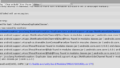

コメント